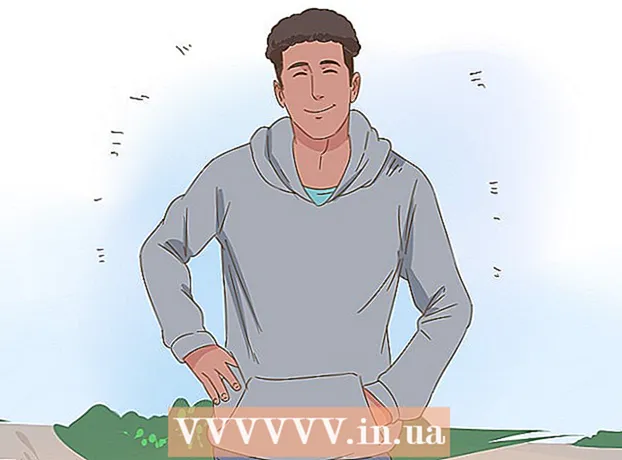May -Akda:
Randy Alexander
Petsa Ng Paglikha:
24 Abril 2021
I -Update Ang Petsa:
1 Hulyo 2024

Nilalaman
Maaaring kumonekta ang iyong iPad sa Internet sa pamamagitan ng wireless network o sa isang cellular data plan. Kapag kumonekta ka sa isang wireless network, hindi ka sisingilin ng mga bayarin sa pag-access sa Internet (maliban kung sisingilin ng provider ng Wifi). Mayroong bayad para sa paggamit ng iyong mobile data plan, ngunit bilang gantimpala, maaari mong ma-access ang Internet mula sa kahit saan gamit ang isang cellular signal.
Mga hakbang
Paraan 1 ng 2: Sumali sa isang Wi-Fi Network
Buksan ang app na Mga Setting. I-tap ang Mga Setting sa Home screen ng iPad. Kung hindi mo makita ang app na Mga Setting, i-drag pababa ang screen at i-type ang "Mga Setting" sa Search bar.

Mag-click sa "Wi-fi". Ang seksyon na ito ay bilang default ng isa sa mga nangungunang pagpipilian sa listahan. Alalahaning buksan ang Wi-fi. Ang item na ito, kapag pinagana, ay magiging berde (iOS 7) o asul (iOS 6).
Piliin ang network. Ang isang listahan ng mga network ay lilitaw sa ilalim ng seksyon ng Wi-Fi. I-click ang network na nais mong sumali.- Kung ang network na nais mong sumali ay wala sa listahan, suriin kung nasa loob ka ng saklaw ng network at tama ang mga setting.

Ipasok ang password bago kumonekta. Kung hindi mo alam ang password, tanungin ang administrator ng network. Kung nakalimutan mo ang password ng iyong Wi-Fi network, tingnan ang mga tagubilin dito.
Suriin ang koneksyon sa network. Matapos ipasok ang password, susubukan ng iPad na kumonekta sa network. Kung matagumpay na kumonekta ang iPad, dapat mong makita ang isang icon na Wi-fi na lilitaw sa kaliwang sulok sa itaas ng screen. Buksan ang Safari at subukang mag-browse sa anumang website. anunsyo
Paraan 2 ng 2: Kumonekta sa isang Mobile Data Network
Tiyaking ang iPad ay katugma sa serbisyo. Ang ilang mga modelo ng iPad lamang ang may kakayahang kumonekta sa mga mobile data network. Dapat tanggapin ng iyong iPad ang isang SIM card upang kumonekta sa ganitong paraan.
Mag-sign up para sa isang pakete ng data. Kapag nakatiyak ka na sinusuportahan ng iyong iPad ang mga mobile data network, kailangan mong mag-subscribe sa isang data plan para sa iPad. Hindi lahat ng mga tagabigay ay mayroon ng serbisyong ito, kaya suriin sa iyong carrier para sa impormasyon.
Magsingit ng isang SIM card. Kailangan mong magsingit ng SIM card ng isang carrier upang kumonekta sa network. Maaari mong hilingin sa vendor na i-install ito para sa iyo, o sundin ang mga tagubilin dito.
Buksan ang app na Mga Setting. I-tap ang Mga Setting sa iPad Screen. Kung hindi mo makita ang app na Mga Setting, mag-swipe pababa at i-type ang "Mga Setting" sa Search bar.
Piliin ang "Cellular Data". Ang seksyon na ito ay bilang default ng isa sa mga nangungunang pagpipilian sa listahan. Mangyaring tandaan na iwanan ON ang "Mobile Data". Ang item na ito, kapag pinagana, ay magiging berde (iOS 7) o asul (iOS 6).
Piliin ang "Tingnan ang Account". Sa susunod na screen, piliin ang "I-set Up ang Bagong Account".
Ipasok ang impormasyon ng iyong account. Kailangan mong ipasok ang iyong pangalan, numero ng telepono, impormasyon sa pag-login sa account at impormasyon sa pagsingil. Bibigyan ka ng iyong mobile data provider ng mga kredensyal ng account.
Basahin at tanggapin ang mga tuntunin. Kapag na-set up mo na ang iyong account, makikita mo ang mga tuntunin at kundisyon ng paggamit ng pop-up ng data plan. Basahin at tanggapin, pagkatapos ay piliin ang "Sumang-ayon" (Sumasang-ayon) upang magpatuloy.
Kumpirmahin ang pag-install. Dapat mong makita ang isang pangkalahatang-ideya ng mga setting ng iyong account. Mangyaring suriin ang mga setting upang matiyak na napunan mo nang tama ang lahat ng impormasyon.
- Matapos makumpirma ang pag-install, makakakita ka ng isang mensahe na ang service pack ay naaktibo. Maaaring maghintay ka ng ilang minuto.
Magpasya kung nais mong i-on ang Data Roaming. Kung malayo ka sa lugar ng cellular network, maaari ka pa ring magkaroon ng isang signal ng data. Karaniwan kakailanganin mong magbayad ng labis para sa serbisyong ito, kaya dapat lang paganahin ang Data Roaming kung sumasang-ayon kang magbayad ng dagdag na bayarin.
- Upang i-on ang Data Roaming, pumunta sa Mga Setting, pagkatapos ang Cellular Data. I-slide ang "Data Roaming" bar sa ON. Hihilingin sa iyo na kumpirmahing nais mong i-on ang Data Roaming.
Payo
- Kung hindi mo nakikita ang View Account sa screen ng Cellular Data, suriin na ang SIM card ay ipinasok sa iyong iPad, pagkatapos ay ikonekta ang iyong iPad sa iTunes. Susunod dapat mong makita ang isang tugon mula sa iTunes "Mayroong isang pag-update sa ilalim ng Mga Setting ng Network" (Mayroong isang pag-update sa iyong mga setting ng carrier). Pumili ng sumasang-ayon, ang screen View Account ay ipapakita pagkatapos ng pag-synchronize.